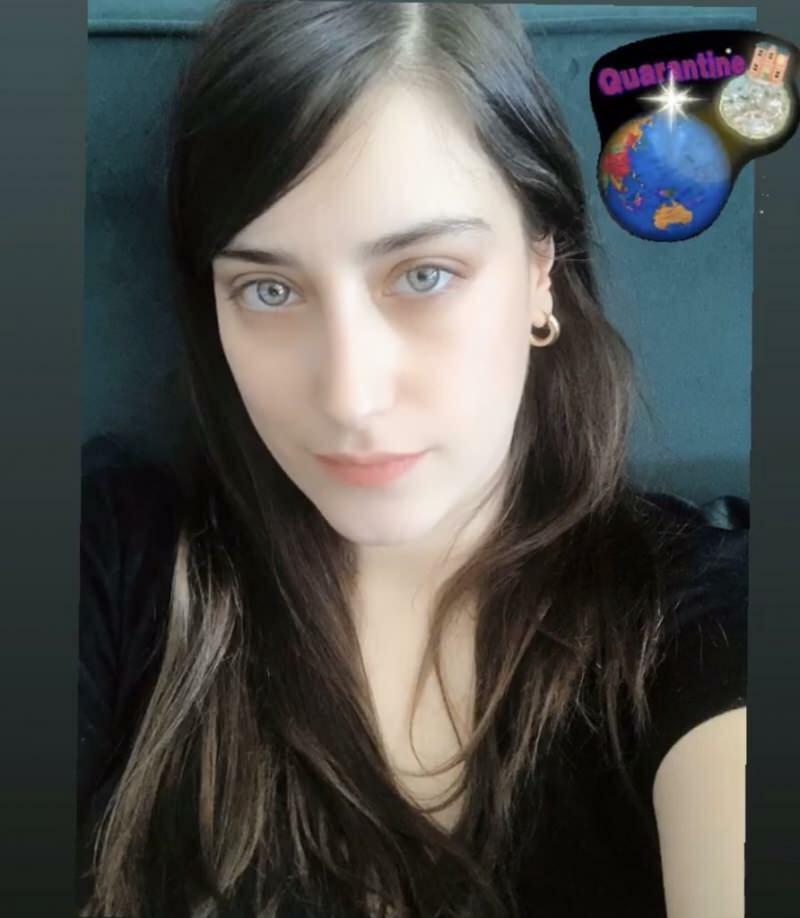Nefunguje Apple Music? Tipy a triky pro odstraňování problémů
Jablko Hudba Apple Hrdina / / June 19, 2023

Publikováno
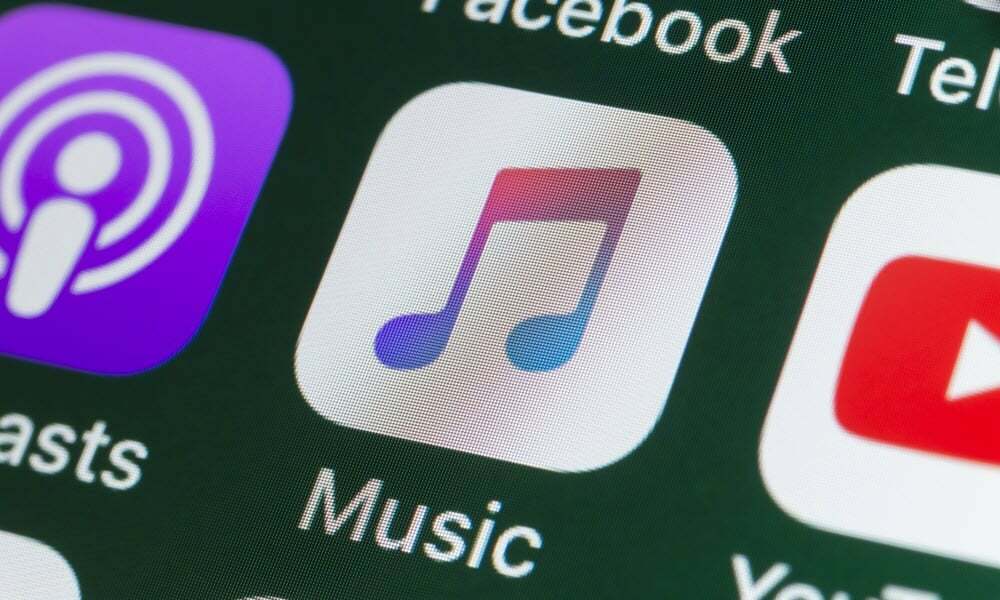
Pokud se vaše skladby nepřehrávají, možná se ptáte: nefunguje Apple Music? Zde je několik triků pro odstraňování problémů, které můžete vyzkoušet.
Nefunguje Apple Music? Pokud se ptáte na tuto otázku, je pravděpodobné, že Apple Music nefunguje tak, jak byste očekávali.
I když se může stát, že dojde k dočasnému výpadku služby Apple Music, vaše problémy mohou být způsobeny celou řadou dalších problémů. To může být cokoli od an Předplatné Apple Music, které se automaticky neobnovilo na problémy s připojením k síti.
Pokud vaše aplikace Apple Music nefunguje podle očekávání, zde je několik oprav, které můžete vyzkoušet.
Zkuste jinou skladbu
Jedna z prvních věcí, kterou byste měli vyzkoušet, je přehrát jinou skladbu, než která se nehraje. Pokud zkusíte jinou skladbu a tato se také nepřehraje, pravděpodobně se jedná o větší problém. Pokud však hraje jiná hudba, může se stát, že skladba, kterou se pokoušíte přehrát, není součástí Katalog Apple Music.
Někdy jsou například určité skladby z alba zveřejněny dříve, než je k dispozici celé album. V tomto případě se skladby, které již byly vydány, přehrají v Apple Music, ale ostatní skladby budou zapnuté album bude zašedlé a do oficiálního vydání alba je nebudete moci přehrát datum.
Vyzkoušejte svou staženou hudbu
Pokud máte do zařízení staženou některou z knihovny Apple Music, zkuste si část přehrát. Pokud můžete přehrávat staženou hudbu, ale nemůžete streamovat žádnou hudbu, můžete mít problém s připojením k síti nebo mohou být výpadky serverů Apple Music.
Přehrávání stažených skladeb na Apple Music:
- Otevři Apple Music aplikace.
- Klepněte Knihovna ve spodní části obrazovky.
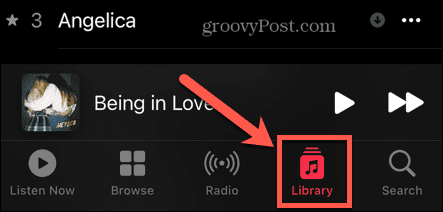
- Vybrat Staženo.
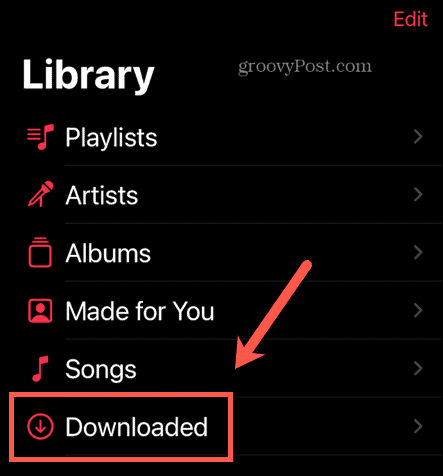
- Vyberte libovolnou hudbu z této sekce a zjistěte, zda se bude přehrávat.
Zkontrolujte DownDetector
Pokud se stažená hudba bude přehrávat, ale streamovaná hudba ne, jednou z možných příčin je výpadek serverů Apple Music. Jednoduchý způsob, jak zjistit, zda tomu tak je, je použít web jako např DownDetector.
Stránky jako DownDetector shromažďují zprávy o problémech s webovými stránkami a online službami. To vám může pomoci zjistit, zda ostatní lidé čelí stejným problémům.
Chcete-li zkontrolovat Apple Music na Downdetector:
- Přejděte na Webové stránky DownDetector ve vašem prohlížeči.
- Vyberte vyhledávací lištu.
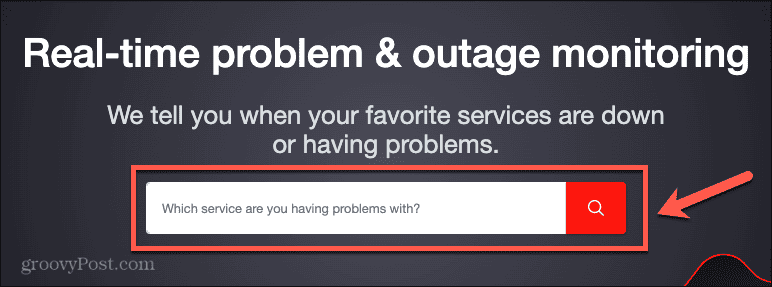
- Typ Apple Music a klikněte na Vyhledávání ikona.
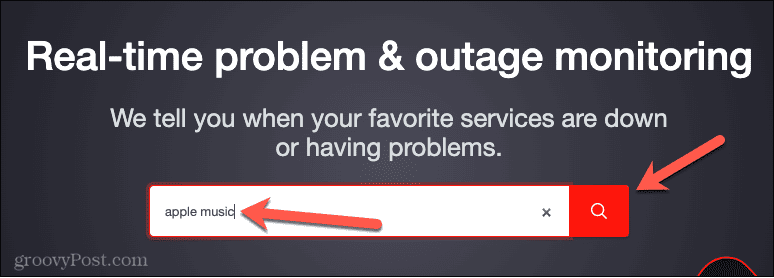
- Uvidíte aktuální informace o stavu Apple Music s grafem nedávno nahlášených problémů a indikací aktuálního stavu služby.
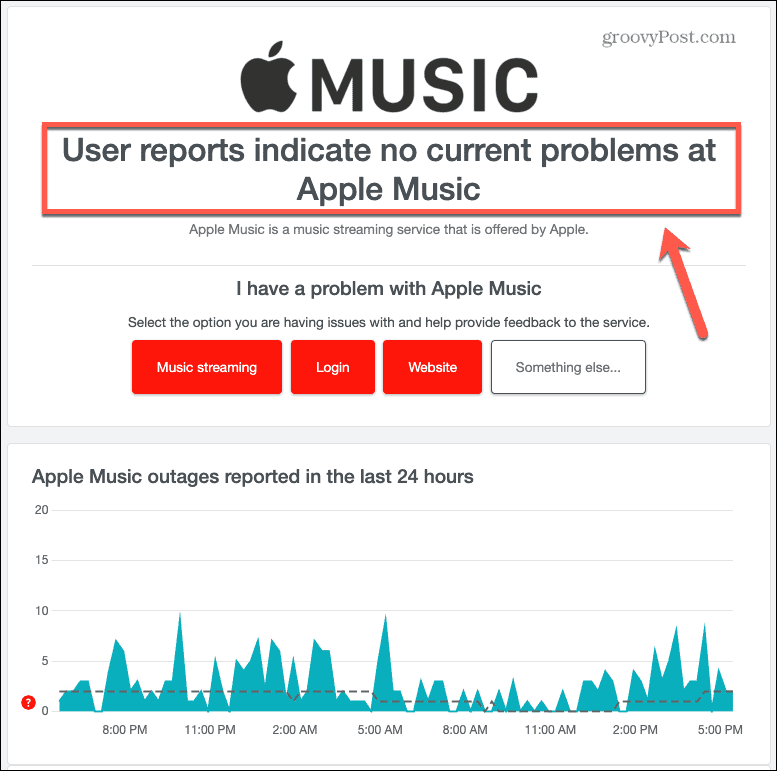
Zkontrolujte připojení k síti
Pokud servery Apple Music nepředstavují problém, může být problém s vaším síťovým připojením. Jednoduchým způsobem, jak zkontrolovat, zda problém není ve vašem síťovém připojení, je otevřít prohlížeč a prohledat web.
Pokud se zobrazí výsledky, vaše síťové připojení je v pořádku. Pokud se stránka nemůže načíst, došlo k problému s připojením k síti. Můžete zkusit restartovat telefon, restartovat router nebo zkontrolovat, zda má mobilní síť vašeho zařízení dostatečný signál.
Vynutit ukončení aplikace Apple Music
Další potenciální příčinou vašeho problému může být, že aplikace Apple Music nefunguje správně. Můžete zkusit aplikaci ukončit a znovu spustit, abyste zjistili, zda se tím věci zlepší.
Na iPhonu a iPadu
Vynucení ukončení aplikace Apple Music na iPhonu nebo iPadu:
- Přejeďte prstem nahoru ze spodní části obrazovky směrem ke středu a držte prst dolů, dokud se na levé straně obrazovky nezobrazí miniatura aplikace.
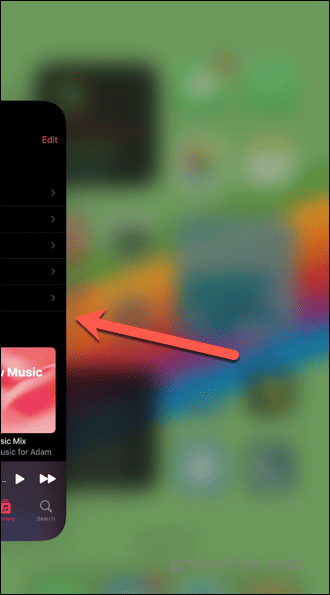
- Pusťte obrazovku a měl by se objevit přepínač aplikací.
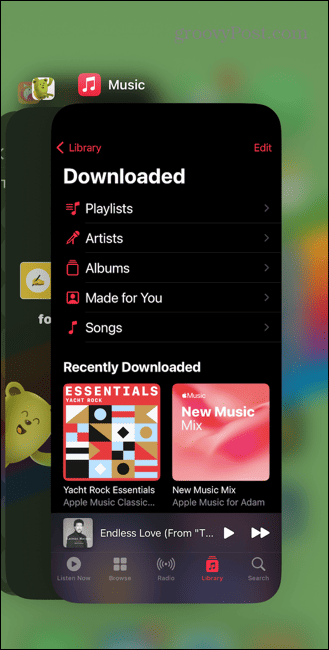
- Přejeďte prstem Apple Music aplikaci zcela mimo horní část obrazovky.
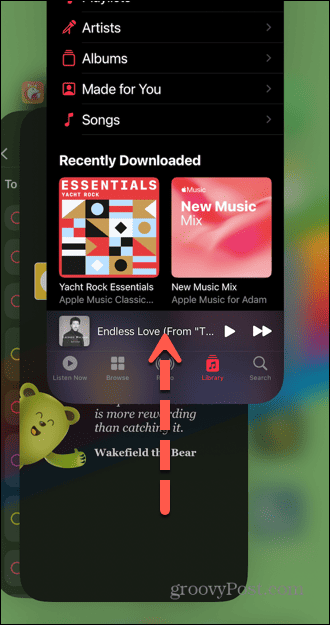
- Aplikace je nyní uzavřena.
- Restartujte Apple Music aplikaci a zjistěte, zda můžete znovu přehrávat hudbu.
Na počítači Mac
Vynucení ukončení aplikace Apple Music na Macu:
- Klepněte pravým tlačítkem myši na Apple Music ikonu v doku.
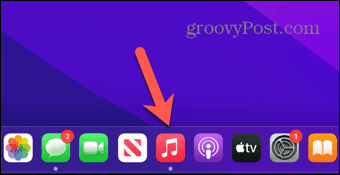
- Vybrat Přestat.
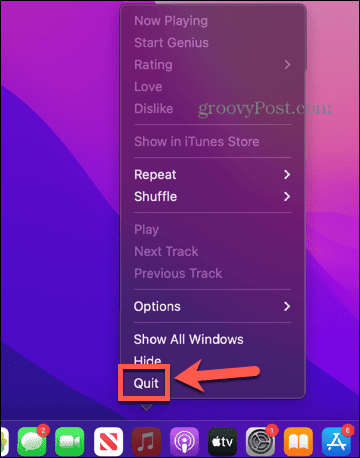
- Tečka pod Apple Music ikona v doku by měla zmizet.
- Pokud ne, klikněte na ikonu znovu pravým tlačítkem a vyberte Force Quit.
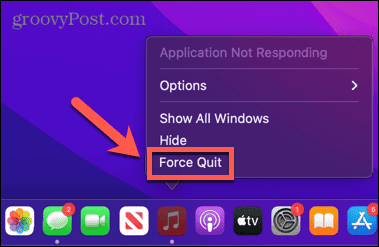
- Případně klikněte na Jablko menu v liště menu.
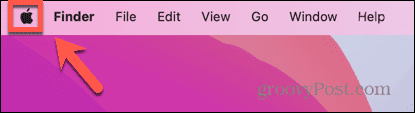
- Vybrat Force Quit.
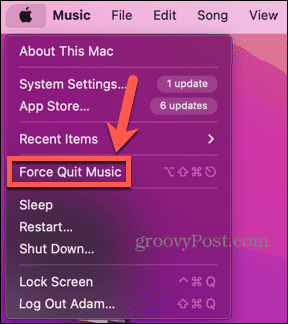
- Jakmile se aplikace zavře, spusťte ji znovu a zjistěte, zda se nyní bude Apple Music přehrávat.
Ujistěte se, že je vaše předplatné Apple Music platné
Další možnou příčinou vašich problémů může být vaše Předplatné Apple Music vypršel. Stav svého předplatného můžete zkontrolovat přímo ze svého zařízení.
Chcete-li zkontrolovat stav předplatného Apple Music na vašem iPhone:
- OTEVŘENO Nastavení.
- Klepněte na své Apple ID v horní části obrazovky.
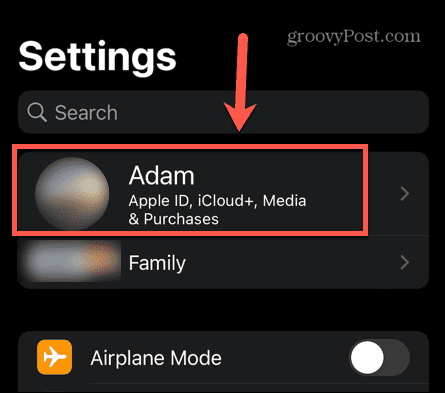
- Vybrat Předplatné.
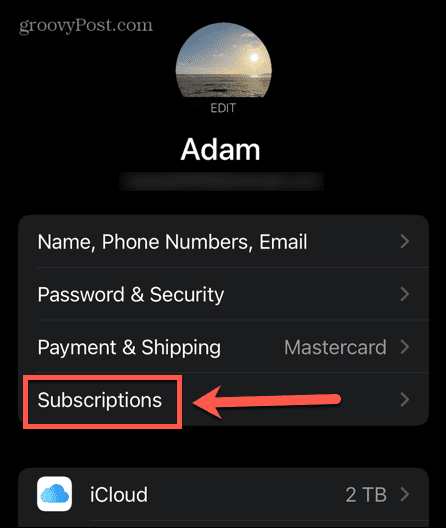
- Najděte své předplatné Apple Music a ujistěte se, že je aktuálně platné.
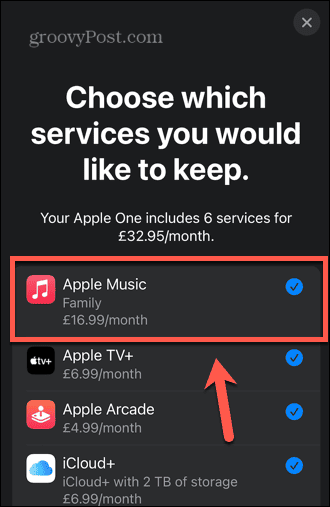
- Pokud ne, budete muset předplatit Apple One nebo Apple Music za účelem přehrávání Apple Music.
Zkontrolujte nastavení Apple Music
Pokud Apple Music nefunguje podle očekávání, možná budete muset upravit několik nastavení. Pokud jsou některá z těchto nastavení vypnutá, možná nebudete moci používat Apple Music tak, jak byste chtěli.
Chcete-li zkontrolovat nastavení Apple Music:
- Otevři Nastavení aplikace.
- Přejděte dolů a klepněte na Hudba.
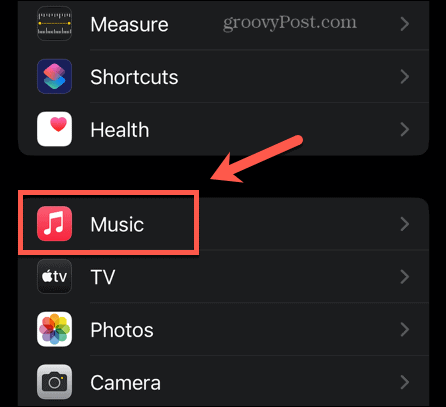
- Pokud nemáte dostatečně dobré Wi-Fi připojení, ujistěte se Mobilní data je zapnutá, protože nebudete moci streamovat hudbu vůbec.
- Pokud vám chybí část obsahu z vaší knihovny, včetně vaší vlastní hudby, kterou jste přidali a která není součástí katalogu Apple Music, ujistěte se, že Synchronizovat knihovnu je zapnuto.
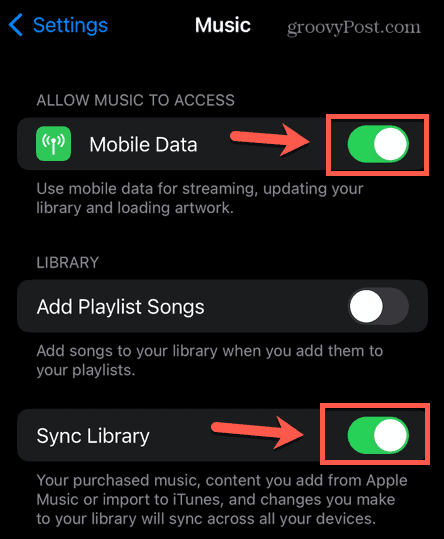
- Můžete také zkusit přepínání Synchronizovat knihovnu vypnout a znovu zapnout, abyste zjistili, zda to váš problém vyřeší.
Odhlaste se z Apple Music
Pokud se vám stále nedaří zprovoznit Apple Music, aby správně fungovala, můžete se zkusit odhlásit ze svého Apple ID a znovu se přihlásit, abyste zjistili, zda se tím věci resetují.
Chcete-li se odhlásit z Apple Music:
- OTEVŘENO Nastavení.
- Klepněte na své Apple ID v horní části obrazovky.
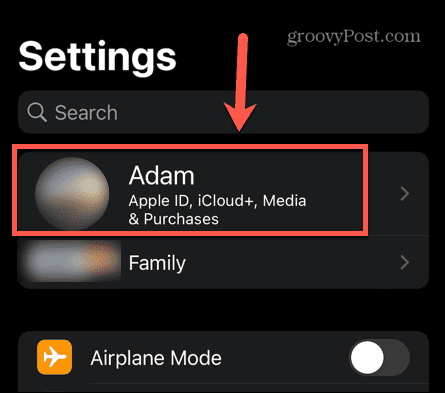
- Přejděte do spodní části obrazovky a klepněte na Odhlásit se.

- Jakmile se odhlásíte, chvíli počkejte a poté se znovu přihlaste.
- Zkuste Apple Music znovu a zjistěte, zda problém zmizel.
Restartujte zařízení
Je to IT klišé, ale je to proto, že to často funguje: pokud máte pochybnosti, zkuste to vypnout a znovu zapnout. Vypněte svůj iPhone nebo počítač, a jakmile se úplně vypne, znovu jej spusťte.
Jakmile budete zpět v akci, otevřete Apple Music znovu a zjistěte, zda nyní funguje podle očekávání.
Přeinstalujte Apple Music
Pokud stále nemáte štěstí, může to být způsobeno tím, že samotná aplikace byla nějak poškozena. Můžete zkusit aplikaci smazat a poté ji znovu nainstalovat, abyste zjistili, zda se tím problém nevyřeší.
Chcete-li odstranit a znovu nainstalovat Apple Music na iPhone:
- Klepněte a podržte na Apple Music ikona aplikace.
- Vybrat Odebrat aplikaci.
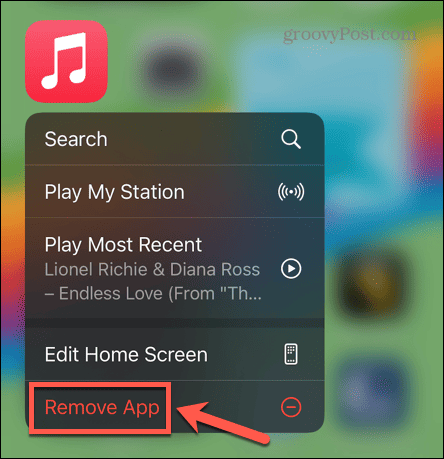
- Klepněte Smazat aplikaci. Výběr Odebrat z domovské obrazovky odstraní pouze ikonu, ale aplikace bude stále v telefonu.
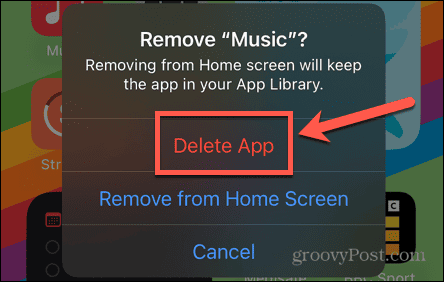
- Potvrďte, že chcete aplikaci smazat.
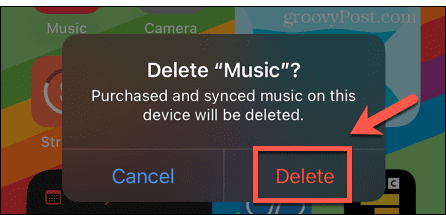
- Po smazání aplikace otevřete soubor Obchod s aplikacemi.
- Klepněte na Vyhledávání ikona.
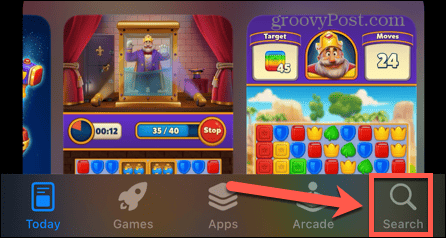
- Hledat Apple Music.
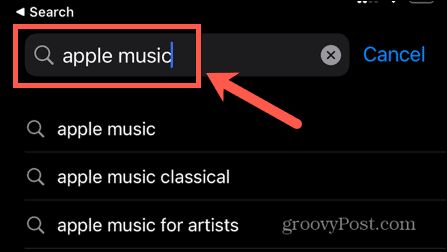
- Klepněte na Apple Music aplikaci ve výsledcích a potom klepněte na Nainstalujte.
- Jakmile je Apple Music nainstalována, zkuste to znovu, abyste zjistili, zda je problém vyřešen.
Aktualizujte svůj OS
Pokud nic jiného nefunguje, je možné, že používáte zastaralou verzi operačního systému. Aktualizace operačního systému může problém vyřešit a věci opět fungovat hladce. Si můžete vyzkoušet upgrade iOS na vašem iPhone nebo instalaci nejnovější verze macOS. Jakmile spustíte nejnovější operační systém, zkuste Apple Music znovu, abyste zjistili, zda jsou problémy vyřešeny.
Apple Music Tipy a triky
Nefunguje Apple Music? Přestože všechny služby mají občasné výpadky, je pravděpodobné, že existuje jiná příčina vašich problémů s Apple Music. Doufejme, že jedna z výše uvedených metod vám pomůže, aby věci znovu fungovaly. Pokud najdete nějaké další užitečné opravy, dejte nám vědět v komentářích níže.
Jakmile budete opět v provozu, existuje spousta dalších užitečných triků Apple Music, které stojí za to znát. Můžeš se učit jak přidat vlastní hudbu, jak zapnout automatické přehrávání, nebo dokonce jak vytvořit společný seznam skladeb na Apple Music.